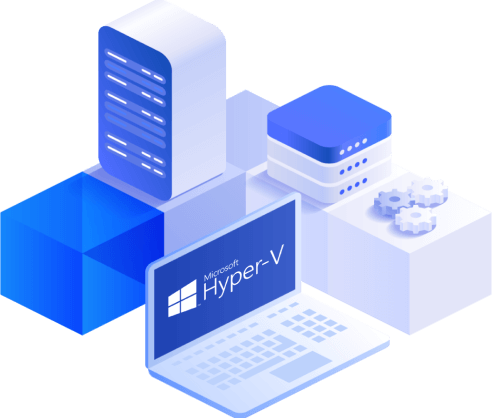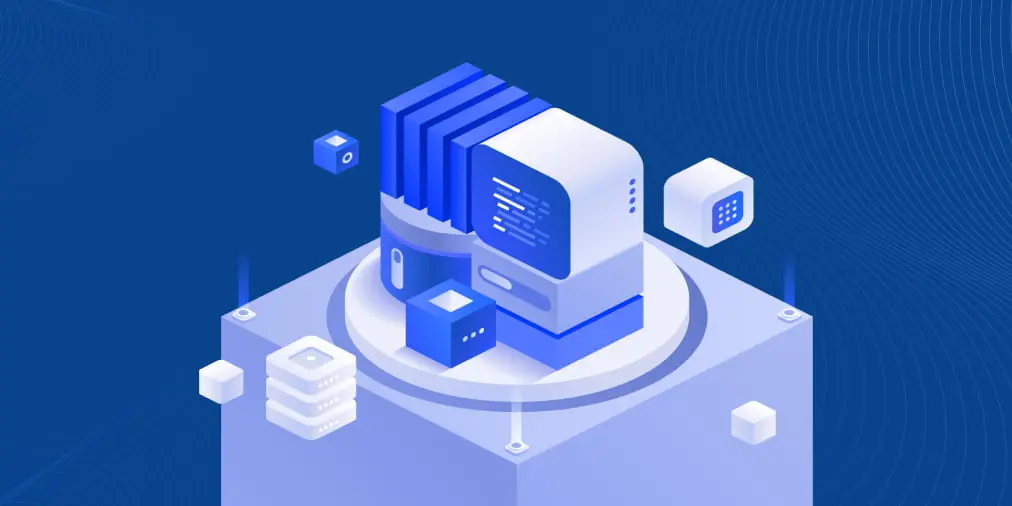Guía práctica sobre la configuración de VLAN de Hyper-V
Un entorno virtual puede constar de varios servidores físicos, con varias máquinas virtuales (VM) ejecutándose simultáneamente en cada host. Para garantizar la cooperación dentro de una infraestructura tan compleja, es necesario permitir la comunicación entre todos los componentes del sistema. Antes, todas las comunicaciones entre ordenadores se realizaban mediante redes de área local (LAN), que sólo pueden abarcar una zona limitada, o redes de área extensa (WAN), que pueden cubrir distancias mayores. Aunque eficaces, estos tipos de redes pueden carecer de flexibilidad, escalabilidad y fiabilidad.
Sin embargo, los logros en virtualización de servidores han disparado el desarrollo de la virtualización de redes. Como resultado, se han introducido las redes de área local virtuales (VLAN), que pueden segmentar lógicamente una LAN física en diferentes dominios de difusión, lo que permite aislar el tráfico de red de forma segura y fiable.
¿Qué es una VLAN Hyper-V?
Una LAN virtual (VLAN) es un grupo de ordenadores, servidores y otros dispositivos de red que están conectados lógicamente y parecen funcionar como una única LAN, independientemente de su ubicación física. Antes había que crear redes separadas (por ejemplo, LAN 1 y LAN 2), cada una de ellas en la misma zona geográfica y con un conmutador individual. Debido al hecho de que LAN 1 y LAN 2 son dos redes físicas separadas, el host conectado a LAN 1 no podía comunicarse con el host conectado a LAN 2 y viceversa, ya que no había conexión física entre sus conmutadores.
Una VLAN Hyper-V es una forma única de tecnología que puede proporcionarle los siguientes beneficios:
- Alto rendimiento. Las VLAN pueden reducir la latencia y la carga de tráfico en la red y los dispositivos de red.
- Utilizando Hyper-V Manager o los cmdlets de PowerShell, puede crear o eliminar fácilmente adaptadores de red virtuales, así como conmutadores virtuales, lo que le permite aumentar o reducir la escala de sus redes virtuales bajo demanda.
- Las etiquetas VLAN permiten aislar fácilmente el tráfico de red y restringir el acceso a la información confidencial.
- Las VLAN permiten añadir, mover o cambiar fácilmente hosts en la red.
- Con las VLAN, puede acceder a los servicios de red desde cualquier ubicación física, y un administrador de TI puede controlar el tráfico de red desde un único panel de cristal.
- Rentabilidad. Si su organización cuenta con varios departamentos que operan en distintas ubicaciones geográficas, la virtualización de redes elimina la necesidad de desplegar costosas redes LAN para cada zona geográfica.
¿Cómo funcionan realmente las redes? Por ejemplo, tiene dos departamentos diferentes y no quiere que estos departamentos tengan acceso al tráfico del otro. Por lo tanto, tendríamos que separar esas redes. Puede hacerse físicamente (creando LAN individuales para cada departamento) o digitalmente (creando varias VLAN). En pocas palabras, crear y desplegar dos LAN físicas es lo mismo que desplegar dos LAN virtuales. La diferencia es que dos LAN físicas o más requerirían conmutadores independientes, mientras que dos LAN virtuales o más pueden funcionar en un único conmutador.
La tecnología Hyper-V VLAN permite la segmentación lógica de redes, lo que significa que puede tomar un único conmutador y dividirlo en varias redes lógicas. Obsérvese que el tráfico de cada red discurre de forma aislada. Por lo tanto, aunque todas las redes virtuales compartan el mismo hardware, las VLAN de Hyper-V sólo pueden identificar y leer su propio tráfico de red. En realidad, cada red virtual desconoce las demás redes virtuales y está desconectada de ellas.
Además, al crear varias VLAN Hyper-V, puede mejorar la seguridad de su sistema. Por ejemplo, si crea diferentes redes virtuales para varios departamentos y asigna a cada empleado de departamento a una red correspondiente, puede asegurarse de que sólo los usuarios seleccionados tengan acceso a información confidencial.
Requisitos de las VLAN Hyper-V
Para crear e implantar VLAN de Hyper-V, deberá seguir los siguientes requisitos:
- Asegúrese de que todo el hardware de red, incluidos conmutadores, enrutadores y adaptadores de red, es compatible con la norma 802.1q, que ayuda a asignar una etiqueta a cada trama Ethernet.
- Los dispositivos conectados a la misma VLAN deben tener asignada la misma ID de VLAN para permitir comunicaciones seguras entre ellos. El identificador VLAN especifica la LAN virtual que esta VM puede utilizar para llevar a cabo comunicaciones de red a través de este adaptador de red.
- El host debe ejecutar Windows Server 2008 (o posterior) o Hyper-V Server.
Cómo configurar una VLAN Hyper-V
En general, el proceso de configuración de una VLAN Hyper-V requiere dos pasos. En primer lugar, debe configurar el conmutador virtual para permitir el tráfico de red en el puerto del conmutador físico. En segundo lugar, debe configurar la máquina virtual para que utilice un identificador de VLAN único para futuras comunicaciones de red.
Configuración del conmutador virtual Hyper-V
Para configurar un conmutador virtual seleccionado, debe hacer lo siguiente:
- Abra Hyper-V Manager.
- En el panel Acciones, haga clic en Virtual Switch Manager.
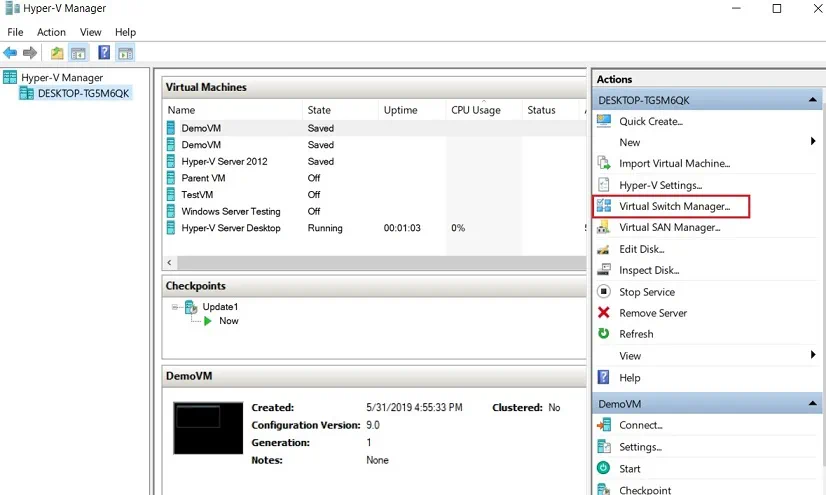
- Aquí puede crear un nuevo conmutador virtual (externo, interno o privado) o configurar los conmutadores existentes.
Una vez seleccionado el conmutador deseado, se accede a la configuración de las propiedades del conmutador virtual. En la sección ID de VLAN, marque la casilla Habilitar identificación de LAN virtual para el sistema operativo de gestión Además, debe asignar un identificador de VLAN único que se utilizará para las comunicaciones de red.
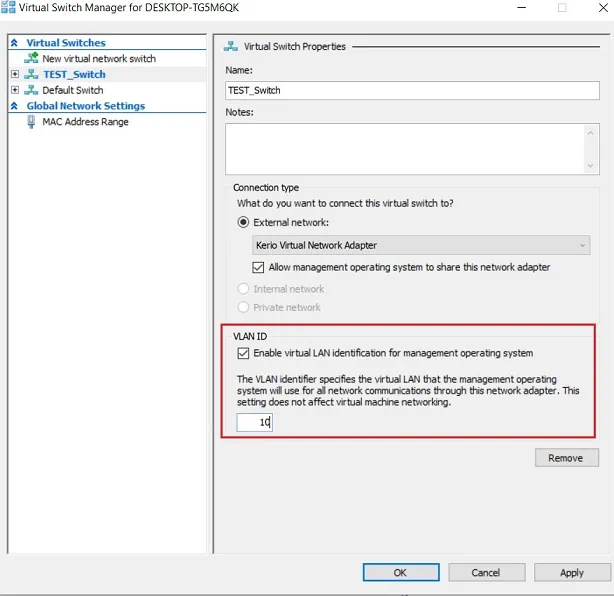
- Haga clic en Aceptar para guardar los cambios.
Configuración de la máquina virtual Hyper-V
El siguiente paso es configurar la máquina virtual para que utilice la identificación VLAN. Para ello, debes seguir los siguientes pasos:
- Abra Hyper-V Manager.
- En la sección Máquinas virtuales, haga clic con el botón derecho del ratón en la máquina virtual que desee configurar y seleccione Ajustes.
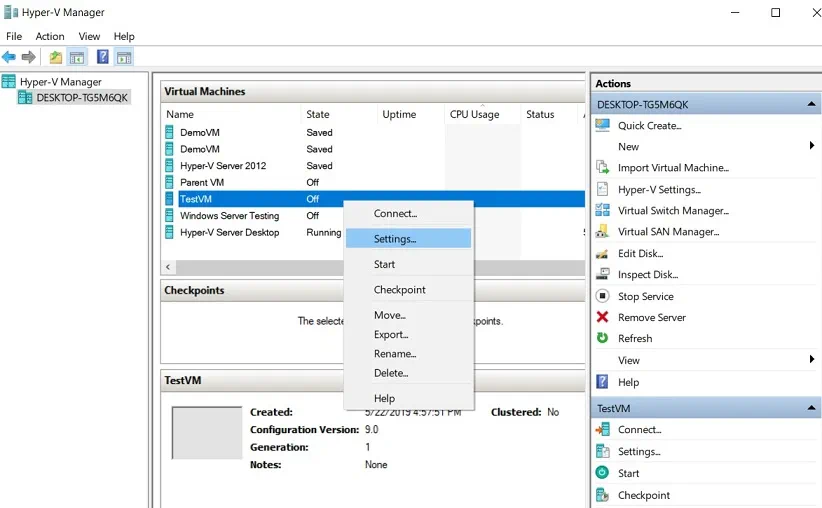
- Haga clic en Adaptador de red para ver las propiedades del adaptador de red. Compruebe que el adaptador de red está conectado al conmutador virtual correcto.
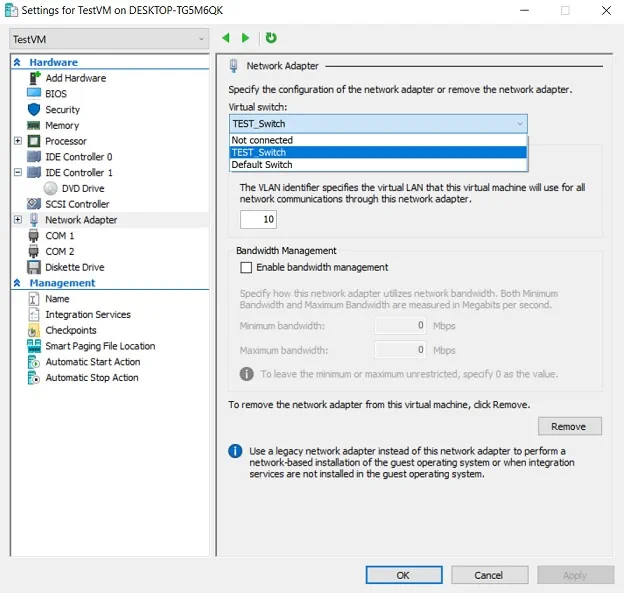
- A continuación, marque la casilla Activar identificación de LAN virtual y asigne el mismo ID de VLAN que utilizó anteriormente. Como resultado, todo el tráfico de red que viaje a través del adaptador de red físico conectado a este conmutador virtual se etiquetará con el ID de VLAN que acaba de configurar.
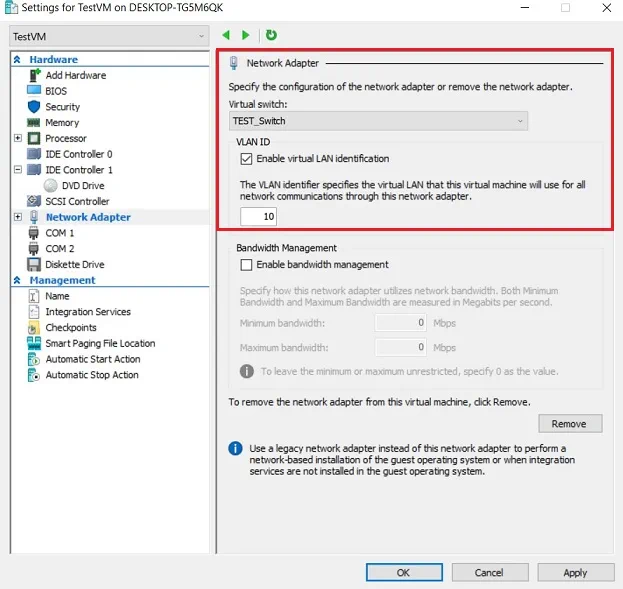
- Haga clic en Aceptar para guardar los cambios.
Su máquina virtual y un conmutador virtual se han configurado correctamente y ahora puede garantizar un aislamiento fiable del tráfico mediante VLAN Hyper-V.
Una vez que haya creado un entorno Hyper-V y se haya asegurado de que funciona según los requisitos, deberá ocuparse de su seguridad. NAKIVO Backup & Replication es una solución de protección de datos fiable, asequible y potente, que puede ayudarle a proteger múltiples entornos utilizando las siguientes opciones de protección de datos: backup, copia de backup, backup a la nube, replicación y recuperación del entorno.